avast! Home Editionでスクリーンセーバー画面時にウイルススキャン自動実行
お金 | 仕事 | 勉強 | プライベート | 健康 | 心
プログラミング関連のコンテンツ
C言語/C++入門 | Ruby入門 | Python入門 | プログラミング全般
先日紹介したセキュリティソフト、avast! Home Editionですが、無償版のHome Editionには、スケージュリングして定期的にウイルススキャンを実行する機能が付いていなくて、唯一そこが不満な点。(無償なので、贅沢は言えませんが。)
有償版には、タスクスケジューラ機能が付いています。
ただし無償版であっても、タスクスケージュラ機能を代替する方法として、スクリーンセーバー画面になった時に、ファイルスキャンを自動実行させるという方法があります。
以下、WindowsXPでのその設定手順。マシンにavast! Home Editionがインストールされている必要があります。
1.スクリーンセーバーにavastを設定

まずは、デスクトップで右クリック→プロパティから、「画面のプロパティ」を開き上部メニューのスクリーンセーバーを選択します。
スクリーンセーバーのプルダウンメニューから、avast! antivirus を選択し、待ち時間も設定します。
続いて、プルダウンメニュー横の設定ボタンをクリックし、「タスクのプロパティ」画面を開きます。
2.avastのタスク設定
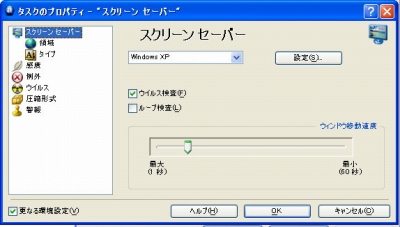
ここで、スクリーンセーバー画面時に実行される、avastのウイルススキャン設定を行います。
ウイルス検査にチェックが入っていることを確認し、とりあえずはOK。
3.スクリーンセーバー画面時にスキャン実行
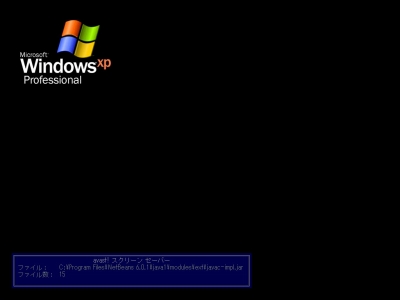
待ち時間が経過し、スクリーンセーバーが実行されると、上のような画面となり、通常のスクリーンセーバー画面上に、avastでのファイルスキャンの進行を確認できます。
この設定をしておけば、スクリーンセーバー画面時に自動スキャンが行われるので、スケジュールスキャンの機能の代用として使えます。
途中で、スクリーンセーバー画面を終了しても、次回のスクリーンセーバー画面時には、前回の続きからスキャンが開始されます。
ちなみに私の周りでは、無償のセキュリティソフトとしては、avastもしくはAVGを利用している人が多いです。
どちらも評判が良いセキュリティソフトなので、好みで選べば良いでしょう。
参考:
avast! 4 Home Edition – Online soft
AVG8.0からavast! 4 Home Editionに乗り換えてみた – KUMA TYPE
無料セキュリティ対策ソフト日本語で使える3製品の違いをチェック:無料のセキュリティ対策ソフトは何が違う?
avast! アンチウイルス ~ バージョン比較
軽い・堅い・簡単ウイルス対策、セキュリティソフト AVG – AVG Anti-Virus Free Edition 8.5
- - 関連記事 -
- 娘が生まれたので子育てハッピーアドバイスという本を読んだ
- コーヒーを絶対にパソコンにこぼさないライフハック
- NHKスペシャルより、スモールハンドレッドとスマートグリッド
- マイバッグ利用で万引きを疑われないために
- ディスカウントストアと生鮮食品スーパーの違い
- 自民党と民主党のマニフェストにざっと目を通して比較してみた
- 皆既日食のライブカメラ映像中継が見れるサイト
- OpenOffice.orgって結構使われてるんだなぁ
- プリウスとインサイトを試乗して徹底的に比較してみた
- いつのまにか新型インフルエンザは、34都道府県に広がってた
- 楽天はクレジットカード番号を店舗に渡してるのか調べた
- 新型インフルエンザとイベント中止への自治体対応
- キリンを冷蔵庫に入れるには?私と奥さんの回答編
- たった1問だけど、IQというか読解力テスト
- 道を聞かれやすいし、写真も頼まれやすい
- ディズニーシーの人気アトラクション・ショー、個人的ベスト10
- 東京と地方の違い
- 無料で導入できるパソコンのウイルス対策・セキュリティソフト
- ソフトバンクホークス対西武ライオンズのプロ野球観戦
- パソコンチェアー買い換えるか・・・ガス圧式の椅子が爆発って?!